 点击上方蓝字关注我们,了解更多内容!
点击上方蓝字关注我们,了解更多内容!
我们常常在3dmax模型制作完成以后,就可以出图渲染了,对于小的模型可以只渲染一个像机视角,那么在一个大型的工程就会需要多个相机视角了,这时我们就都要出多张效果图,如果每个单独渲染的话,就要一直在电脑旁边等待,对于没有时间的设计师是很无奈的。
那么在3dmax中就有一项非常人性化的操作,叫做批量渲染,这个功能的好处就在于可以一次性将我们的象机视口都渲染出来,我们只要设置好参数,以及保存的位置就可以得到所有的效果图了。这是非常方便的,下面就对3dmax批量渲染做一些介绍及使用方法。
方法:
1、打开已经制作好的3dmax工程文件。

2、在设置批量渲染之前,我们要对图的基本参数首先要设置好。渲染——渲染设置F10。

3、将这个张的出图参数设置好。图的大小,VR的相关参数,这里就不多做介绍了,不明白的可以在教程页搜索出图参数,都是有的。

4、在设计好这些以后,我们就可以出图了,首先在菜单栏中选择渲染——批处理渲染。

5、在出现的对话框中添加,意思是添加几个像机,就看你的工程文件中有几个像机,你就添加几个,选择输出的路径就是保存的位置,摄像机选择出图的像机,将场景内的像机都添加进来,完成这一系列操作后就可以单击渲染,程序会根据你添加的像机渲染完成以后保存到相应的位置了。

【 本文素材来源于网络,仅供学习分享,如侵权,请联系删除】
END
关注《3DMAX效果图设计》, 你将获得3DMAX学习教程、技巧、模型、插件、资讯、案例……助力你成为高薪设计师!
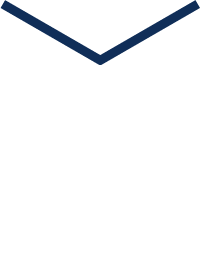






















 2967
2967

 被折叠的 条评论
为什么被折叠?
被折叠的 条评论
为什么被折叠?








